怎么样设置锁屏密码 Win10如何设置锁屏密码
更新时间:2024-05-07 18:01:45作者:xtyang
在如今信息安全日益受到重视的社会环境下,设置一个安全可靠的锁屏密码显得尤为重要,在Windows 10操作系统中,设置锁屏密码的步骤并不复杂,只需按照以下简单的指引即可轻松完成。通过设置锁屏密码,不仅可以有效保护个人隐私和数据安全,还能避免他人恶意操作或窥探。让我们一起来了解一下如何在Win10上设置锁屏密码,为自己的设备增添一层安全防护吧!
方法如下:
1.在Windows10系统桌面,点击开始按钮。在弹出的菜单中选择“设置”菜单项
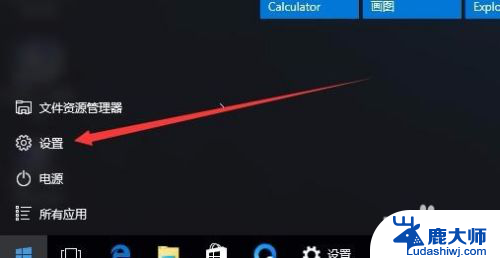
2.在打开的设置窗口中,点击“账户”图标
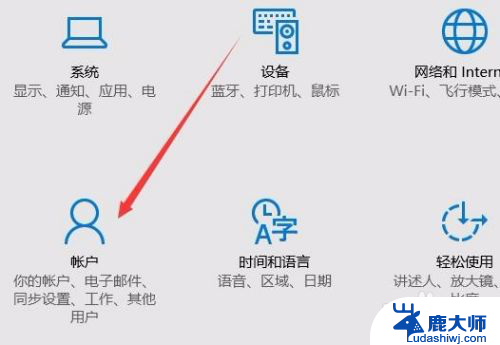
3.这时会打开账户窗口,点击左侧的“登录选项”窗口
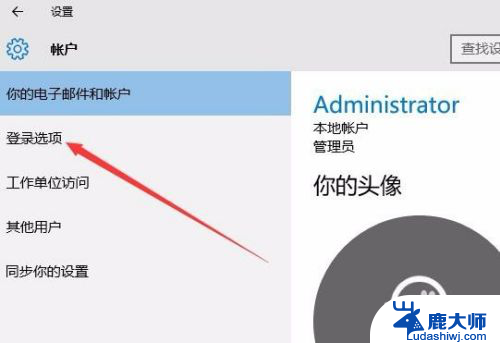
4.在右侧新打开的窗口中,点击“添加”按钮
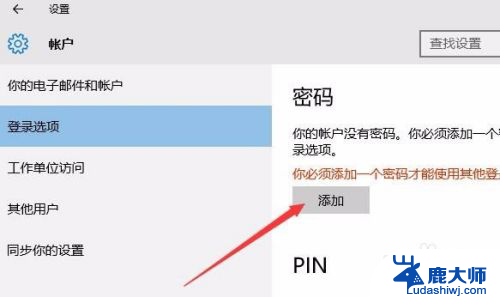
5.在弹出的创建密码窗口中,我们输入新的密码以及密码提示问题,最后点击下一步按钮。
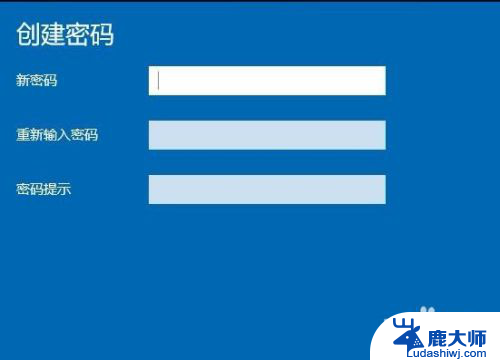
6.一会密码设置好了后,我们点击完成按钮即可。
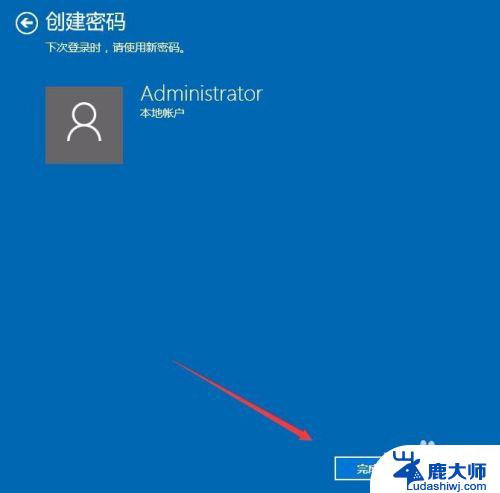
7.在我们锁屏后,想要登录就需要输入密码才可以哦。
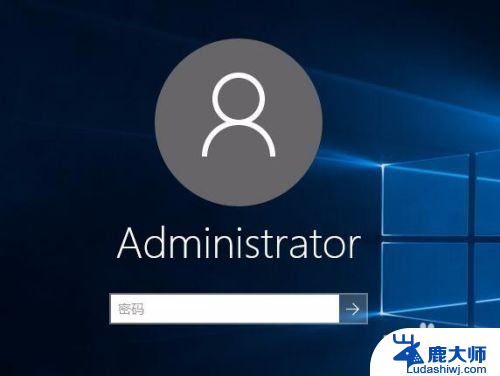
以上就是如何设置锁屏密码的全部内容,如果还有不清楚的用户,可以参考以上小编的步骤进行操作,希望对大家有所帮助。
怎么样设置锁屏密码 Win10如何设置锁屏密码相关教程
- 怎么取消电脑屏幕密码锁 如何在Win10中取消锁屏密码
- 电脑锁屏后输不上密码 Win10如何取消锁屏密码教程
- 电脑win10如何改锁屏密码? win10开机密码如何修改
- 电脑win10怎么设置密码 如何在Win10中设置电脑开机密码
- 电脑怎么设置永不锁屏 Win10系统如何设置永远不锁屏
- 怎样设置电脑开机密码? 如何在Windows10电脑上设置开机密码
- windows如何设置锁屏时间 如何在Win10电脑上设置自动锁屏时间
- win开机密码怎么设置 Win10开机密码设置教程
- win10更换密码 Win10怎样设置电脑开机密码
- win10设置用户密码 如何设置Win10系统账户登录密码
- windows10flash插件 如何在Win10自带浏览器中开启Adobe Flash Player插件
- 台式机win10怎么调节屏幕亮度 Win10台式电脑如何调整屏幕亮度
- win10怎么关闭朗读 生词本自动朗读关闭方法
- win10打开远程服务 win10打开远程桌面服务的方法
- win10专业版微软商店在哪 Windows 10如何打开微软商店
- 电脑散热风扇怎么调节转速 Win10怎么调整CPU风扇转速
win10系统教程推荐
- 1 台式机win10怎么调节屏幕亮度 Win10台式电脑如何调整屏幕亮度
- 2 win10打开远程服务 win10打开远程桌面服务的方法
- 3 新电脑关闭win10系统激活 Windows10系统取消激活状态步骤
- 4 电脑字模糊 Win10字体显示不清晰怎么解决
- 5 电脑用户权限怎么设置 win10怎么设置用户访问权限
- 6 笔记本启动后黑屏只有鼠标 Win10黑屏只有鼠标指针怎么解决
- 7 win10怎么关闭提示音 win10如何关闭开机提示音
- 8 win10怎么隐藏任务栏的程序图标 Windows10任务栏图标隐藏方法
- 9 windows cmd输出到文件 Windows10系统命令行输出到文件
- 10 蓝牙鼠标连接成功不能用 Win10无线鼠标连接不上电脑怎么办